Jak ukryć wstążkę w programie Word 2010
Wstążka pakietu Office została wprowadzona jako nowy system nawigacyjny w pakiecie Microsoft Office 2007. Zawiera kilka kart, które oferują szeroką gamę opcji, takich jak możliwość dodawania komentarzy do dokumentu, zmiany układu dokumentu oraz dodawania elementów takich jak zdjęcia lub filmy . Utknął w Office 2010, 2013 i 2016, więc wygląda na to, że jest to preferowana przez Microsoft nowa metoda dla użytkowników do poruszania się po aplikacjach Office.
Wielu użytkowników nie lubi wstążki z różnych powodów, z których jedną jest ilość miejsca zajmowanego w górnej części ekranu. Na szczęście jest to coś, co można dostosować, wybierając ukrywanie wstążki, gdy jej nie używasz. Nasz samouczek poniżej pokazuje trzy różne sposoby ukrywania lub minimalizowania wstążki w programie Word 2010.
Minimalizowanie wstążki w programie Microsoft Word 2010
Kroki w tym artykule pokażą, jak ukryć wstążkę Office przed widokiem w programie Microsoft Word 2010. Wstążka nadal będzie się wyświetlać po kliknięciu jednej z kart nawigacyjnych u góry okna, ale wróci do ukrywania po kliknięciu wewnątrz dokumentu. Pamiętaj, że tej samej metody można również użyć do ukrycia wstążki w innych programach pakietu Microsoft Office, takich jak Microsoft Excel i Microsoft Powerpoint.
Krok 1: Otwórz Microsoft Word 2010.
Krok 2: Kliknij prawym przyciskiem myszy gdzieś na wstążce.

Krok 3: Kliknij opcję Minimalizuj wstążkę .
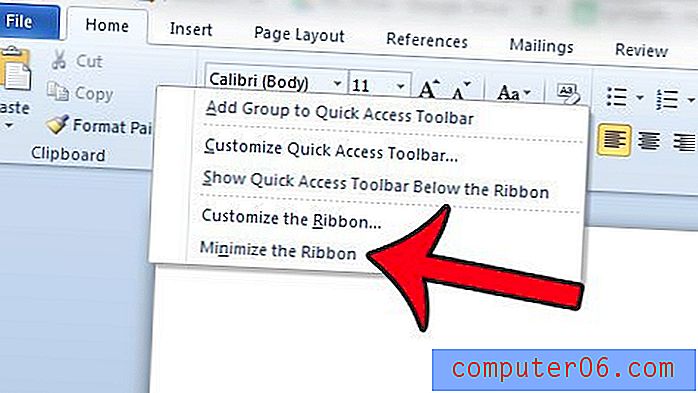
Dodatkowo możesz ukryć wstążkę, klikając strzałkę w prawym górnym rogu ekranu obok ? Ikona. Ponowne kliknięcie tej strzałki spowoduje przywrócenie pełnej wstążki pakietu Office.
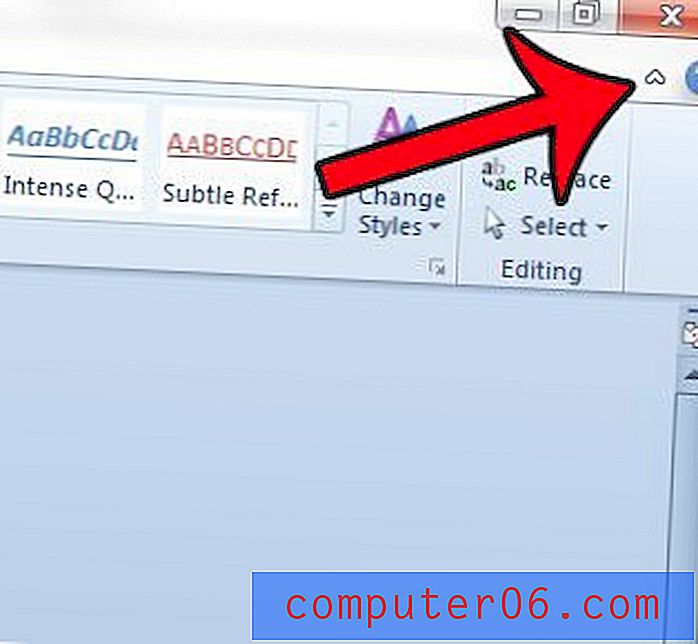
Jako ostatnią metodę ukrywania wstążki możesz także kliknąć dwukrotnie aktywną kartę w górnej części okna. Na przykład na poniższym obrazku mogę dwukrotnie kliknąć kartę Strona główna, aby zminimalizować wstążkę.
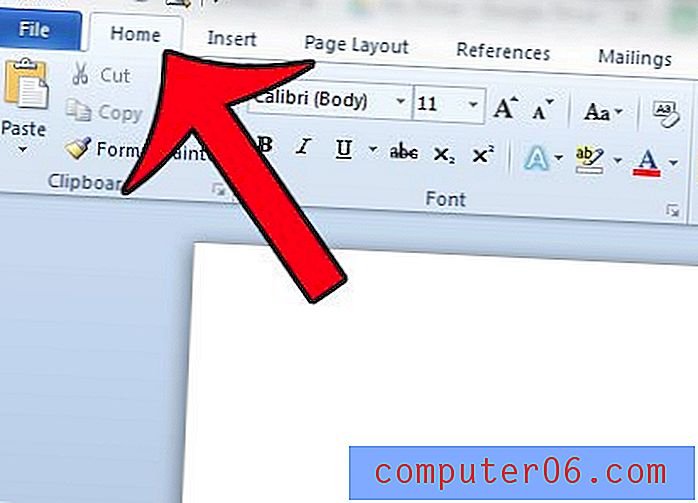
Czy ukrywasz wstążkę, ponieważ chcesz zmaksymalizować ilość miejsca przeznaczonego na dokument? Możesz także ukryć linijkę w programie Word 2010, aby usunąć inną funkcję, z której możesz nie korzystać.



